
Интернет Explorer болон Adobe Clore-ийн зарим програмын бүрэлдэхүүн хэсгүүд, олон жилийн турш интернетик системийн бүрэлдэхүүн хэсгүүд, олон жилийн туршид байнгын ажил хийдэг бөгөөд иймэрхүү програм хангамжийн үр дагаврыг энэ програм хангамжийн үр дагавраас болж хувирдаг. Доороо бид шалтгааныг Flash Multiediedia платформ дээр харуулах болно. Брайкерын тойм нь ажиллахгүй байгаа тул вэб хуудасны интерактив агуулгатай асуудлыг арилгах аргуудаас гадна.
Internet Exprorer хөтлөгчтэй програмын хөтөөгчтэй WIsmon Diamoneers-ийн дагуу цонх ,ын тулд байрны цахилгаан холболтод үйлчилгээ үзүүлдэг хуудасны калдешт компанийн конфирстэй вэбүүдэд хэрэглэгчийн үйлчилсэнтэй өрөө ажиллана. Тайлбарласан хандлага нь бусад хөтөч дээр хэрэглэгддэг, өөрөөр хэлбэл флэшийн хөгжлийн бэрхшээлийг арилгах аргууд нь зарим талаараа стандарт биш юм шиг санагдаж магадгүй юм. Доорх нь флэш агуулгын сайтууд нь интернетээр Explorer дээр нээгдсэн асуудлын үндэс болох үндсэн хүчин зүйл юм.
Шалтгаан 1: Буруу нийтэлсэн агуулга
Аливаа аппликешн буруу ажилласны үр дүнд үүссэн алдаагаа арилгахын тулд та ямар ч програмын аргуудыг арилгахын өмнө програм эсвэл бүрэлдэхүүн хэсэг эсвэл интернетэд байгаа файл биш юм , гэх мэт.

Хэрэв Интернет Explorer нь тусдаа флаш клип эсвэл тохирох платформ дээр байрладаггүй бол дараахь зүйл эхлэхгүй бөгөөд дараахь зүйл эхлэхгүй, дараахь зүйлийг хий.
- IE-г ажиллуулж, Flash Play Player лавлагаа бүхий Adobe хөгжүүлэгч вэб хуудас нээнэ үү:
- Гэрчилгээний хуваалтын жагсаалтыг доош нь доошлуул, энэ зүйлийг олоорой "5. 5. Flashplayer суулгасан эсэхийг шалгана уу." Энэхүү гэрчилгээний хэсгийн тодорхойлолт нь аливаа хөтөч дэх бүрэлдэхүүн хэсгийн гүйцэтгэлийн гүйцэтгэлийг нарийвчлан тодорхойлох зорилготой флаш хөдөлгөөнт дүрсийг агуулсан болно. Хэрэв зураг нь Доорх дэлгэцийн агшинд тохирч байгаа бол Flash Player-ийн тоглолтын гүйцэтгэлтэй холбоотой асуудал үнэн биш юм.
- Энэ тохиолдолд вэб хуудасны хувийн вэб элементүүдийг ашиглах боломжгүй байдлын асуудлыг шийдвэрлэх, ямар агуулгатай сайтын эзэдтэйгээ холбоо бариарай. Энэ сайт дээр тусгай товчлуурууд ба / эсвэл техникийн дэмжлэг байж болно.
Хөгжүүлэгчийн вэбсайт дээрх лавлагаа системийн систем Flash Player


Adobe Flashplayer-ийн тусламжийн хуудсан дээр анимацид байрлуулсан нөхцөл байдалд
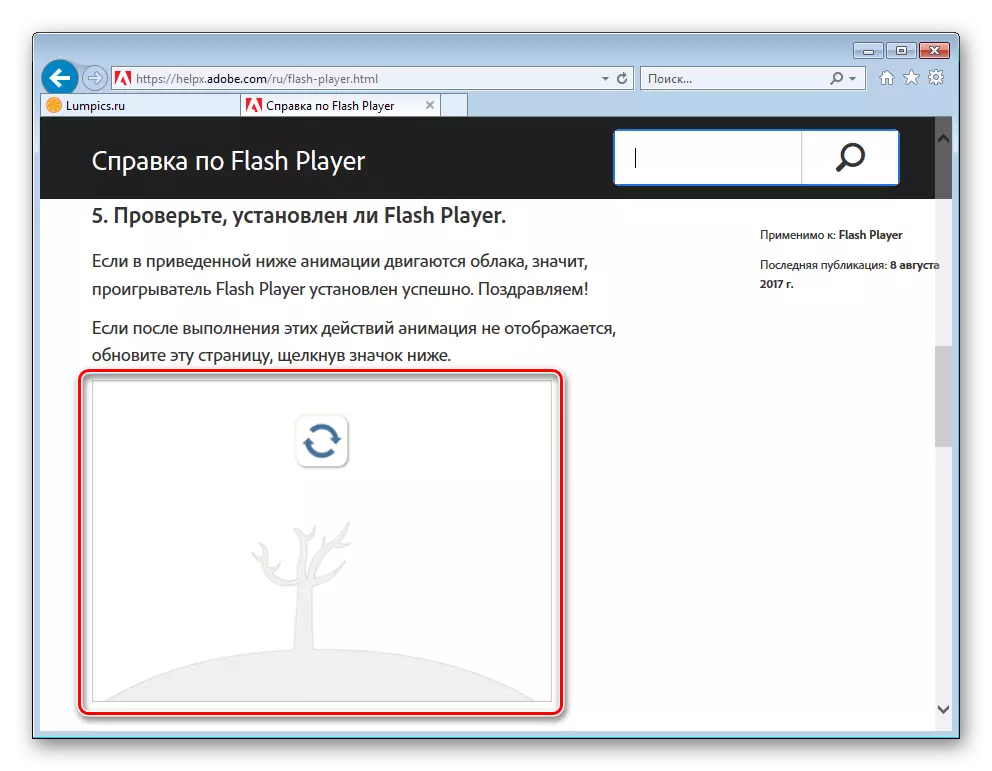
Энэ нь платформыг гүйцэтгэлд нөлөөлж, бусад хүчин зүйлүүдийг харгалзан үзэх, арилгах явдал юм.
Шалтгаан 2: Plugin-ийг суулгаагүй байна
Flash Player нь чиг үүргийг гүйцэтгэх эхлэхээс өмнө, залгаас суулгасан байх шаардлагатай. Бүрэлдэхүүн хэсгүүдийг суулгаж байсан ч гэсэн "Өчигдөр бүх зүйл ажилласан", системд шаардлагатай програм хангамжийн байгаа эсэхийг шалгана уу. Дашрамд хэлэхэд, флэш агуулга бүхий олон вэб нөөц нь нэмэлт, дохио өгөх чадварыг илрүүлж чаддаг.
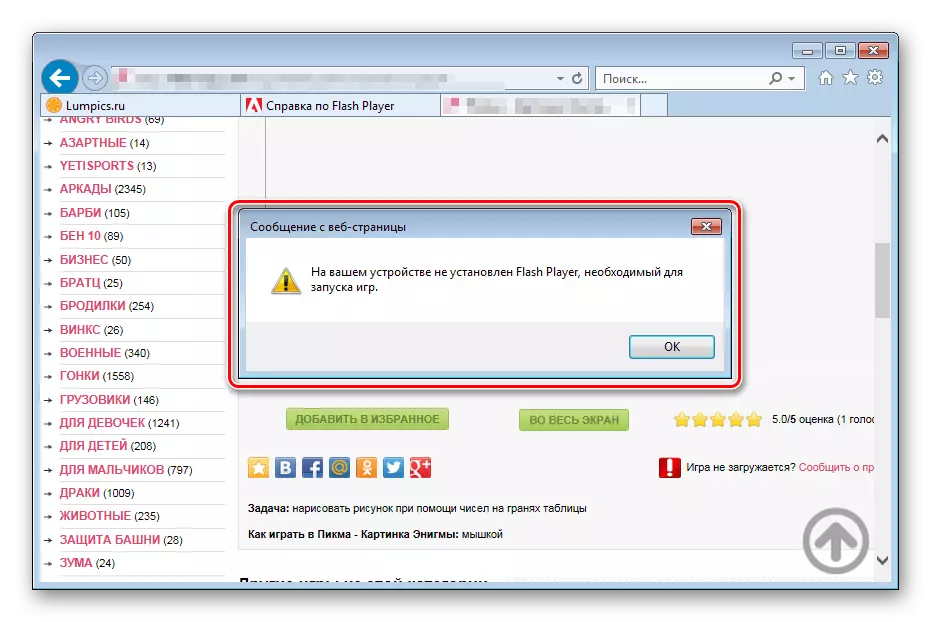
- Internet Explorer-г эхлээд цонхны дээд буланд байгаа араа дээр дарж, баруун дээд хэсэгт байгаа араа дээр дарна уу. Буулгах жагсаалтад "тохируулах нэмэлтийг тохируулах" -г сонгоно уу.
- Буулгах жагсаалтад "Дэлгэц:" Шинэчлэх менежмент Windows "Бүгд Нэмэлт" -ийг тохируулна. Суулгасан нэмэлт өргөтгөлийн жагсаалтыг авч үзэх. Системд флэш тоглуулагч байгаа бол "Adobewe System" нь "Shobewave Flash обьект" -ыг агуулсан хэсэг байх ёстой.
- Суулгах нэмэлтүүдийн жагсаалтад Shockwave Flash объект байхгүй тохиолдолд манай вэбсайтаас хөтөч бүхий латаны заавар хэрэглэсний дагуу шаардлагатай заавлад системийг тоноглох шаардлагатай хэмжээний материалыг тоноглолтой байх болно.
Дэлгэрэнгүй унших: Adobe Flash тоглуулагчийг компьютер дээр хэрхэн суулгах вэ
Албан ёсны сайтаас татаж авахын тулд Flash Player-ийн төрлөөр багцыг сонгохдоо болгоомжтой байгаарай. IE-ийн хувьд "Internet Explorer-д зориулсан" FP XX - ActiveX "суулгагч шаардлагатай!
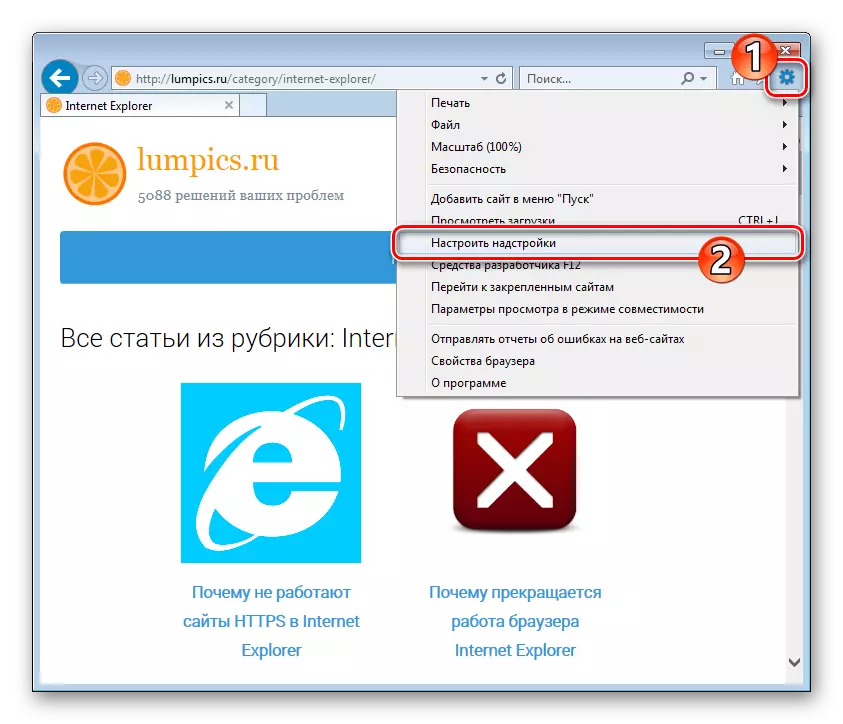

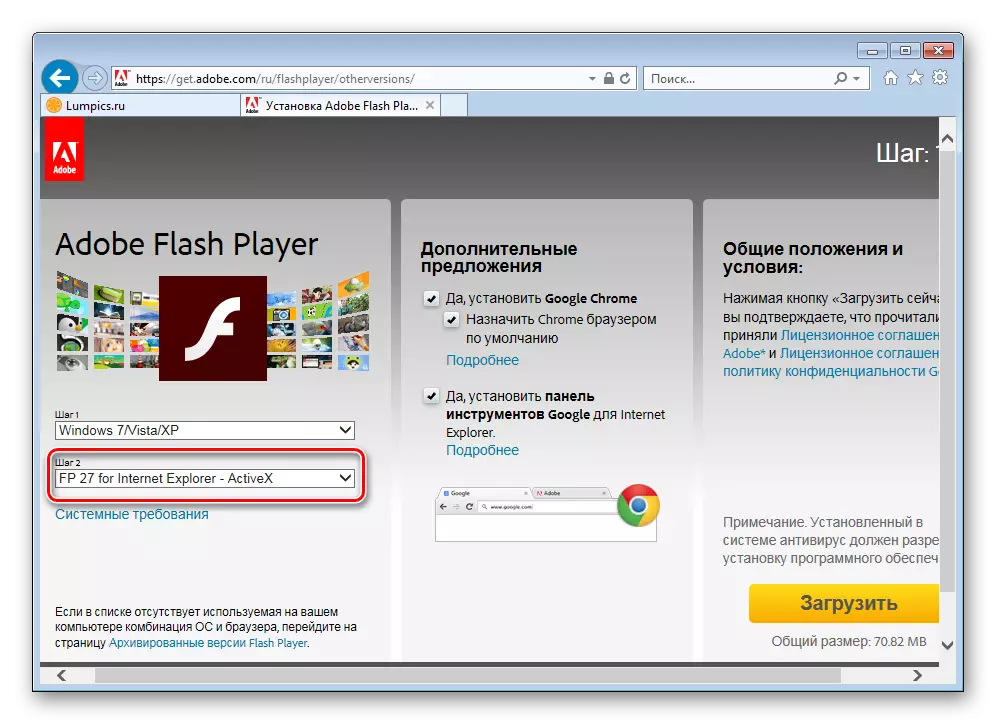
асуудал залгаасын суулгах явцад гарч байгаа бол дараах нийтлэлээс зөвлөмжийг ашиглана:
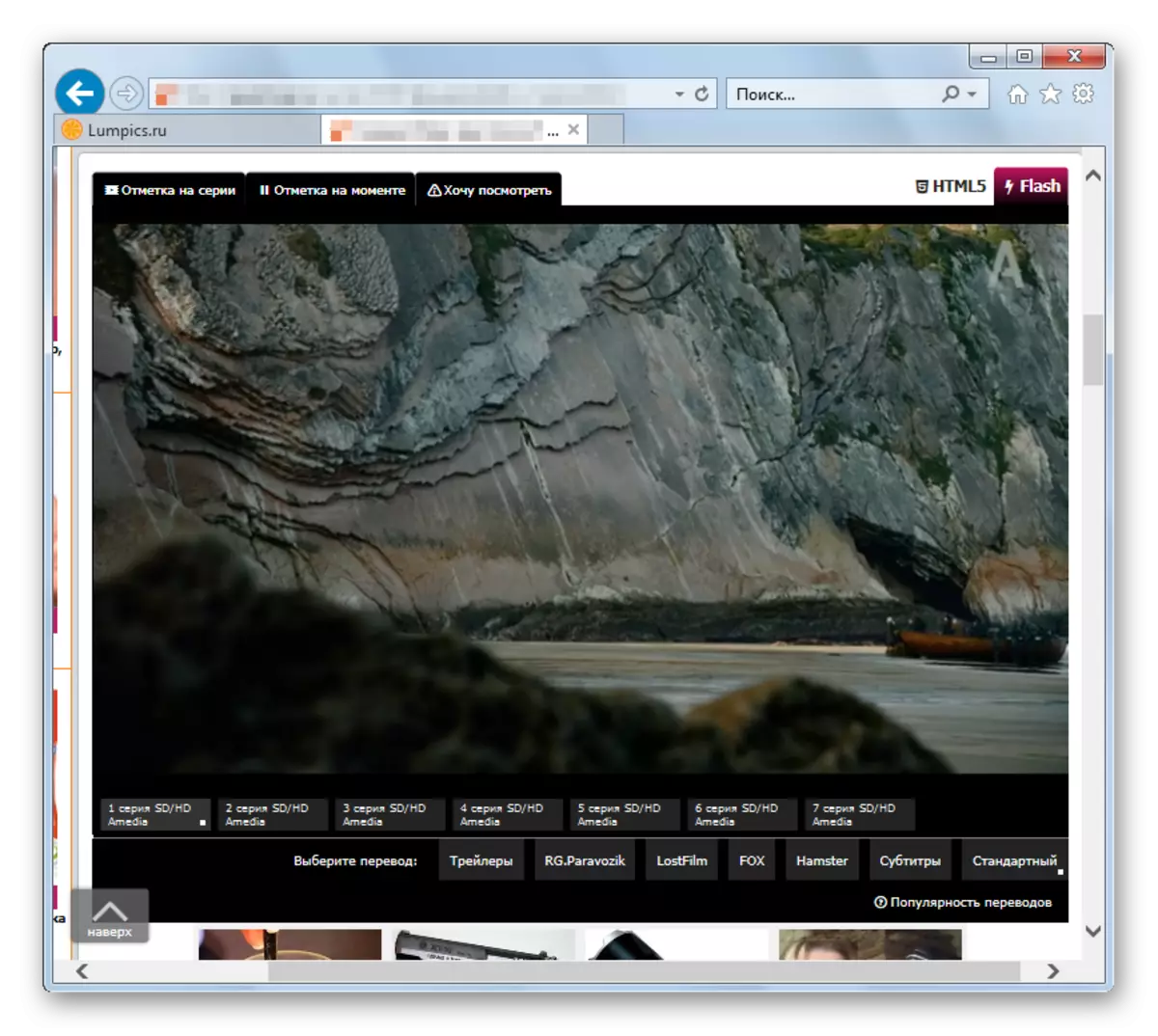
Шалтгаан 4: хуучирсан програм хангамжийн хувилбар
Ихэнх тохиолдолд Internet Explorer болон Activex Explore болон ActiveX Plubin Flash нь OS-ийг шинэчлэх үед автоматаар, энэ шинж чанар нь санамсаргүй байдлаар эсвэл хэрэглэгчийг санаатайгаар идэвхгүй болгож болно. Энэ хооронд хөтөч ба / эсвэл Flash Player-ийн хуучирсан хувилбар нь Multimedia-ийн агуулгыг WEBIDEDIDA-ийн агуулгад ашиглах боломжгүй юм.
- Юуны өмнө IE хөтөчийг шинэчлэх. Процедурыг гүйцэтгэхийн тулд нийтлэлээс зааврыг дагана уу.
- Flash Compronent хувилбарын хамаарлыг шалгахын тулд:
- Нээлттэй IE, "Нийлүүлэлтийн менежмент" цонхыг дууд. Дараа нь "Shockwave Flash объект" нэр дээр дарна уу. Сонгон шалсны дараа, бүрэлдэхүүн хэсгийн хувилбарын дугаарыг цонхны ёроолд харуулах болно.
- Flash Play Page руу очоод Pluge-ийн хувилбарын дугаарыг олж мэдээрэй
Албан ёсны Adobe вэбсайт дээрх флэш тоглуулагчийн хуудасны тухай
Дэлгэрэнгүй мэдээллийг тусгай хүснэгтэд авах боломжтой.

- Хэрэв хөгжүүлэгчийн санал болгож буй флэш тоглуулагчийн дугаар нь дээрх систем дээр суурилуулсан бүрэлдэхүүн хэсгээс өндөр байвал өндөр байна.
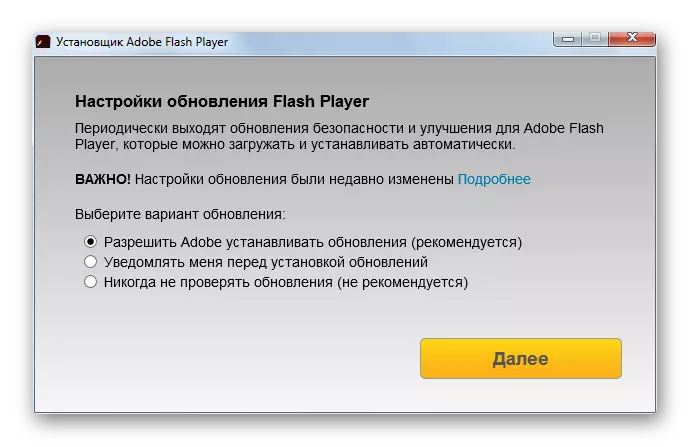
Шинэчлэлтийг суулгах үйл явц нь анхдагч байхгүй байгаа тохиолдолд Flash тоглуулагчийг системд суулгахаас өөр зүйл биш юм. Энэ нь хувилбарыг шинэчлэхийн тулд энэ хувилбарыг Adobe вэбсайтаас ачаалахын тулд алхамыг ачаалахын тулд алхам хийх хэрэгтэй.
Дэлгэрэнгүй унших: Adobe Flash тоглуулагчийг компьютер дээр хэрхэн суулгах вэ
Түгээлтийг зөв сонгохын тулд бүү мартаарай. Internet Explorer-ийн хувьд "Internet Explorer - Activex-д зориулсан FP XX-ийг" FP XX - ACTIONX "шаардлагатай байна!
Хичээл: Internet Explorer-ийг шинэчлэх
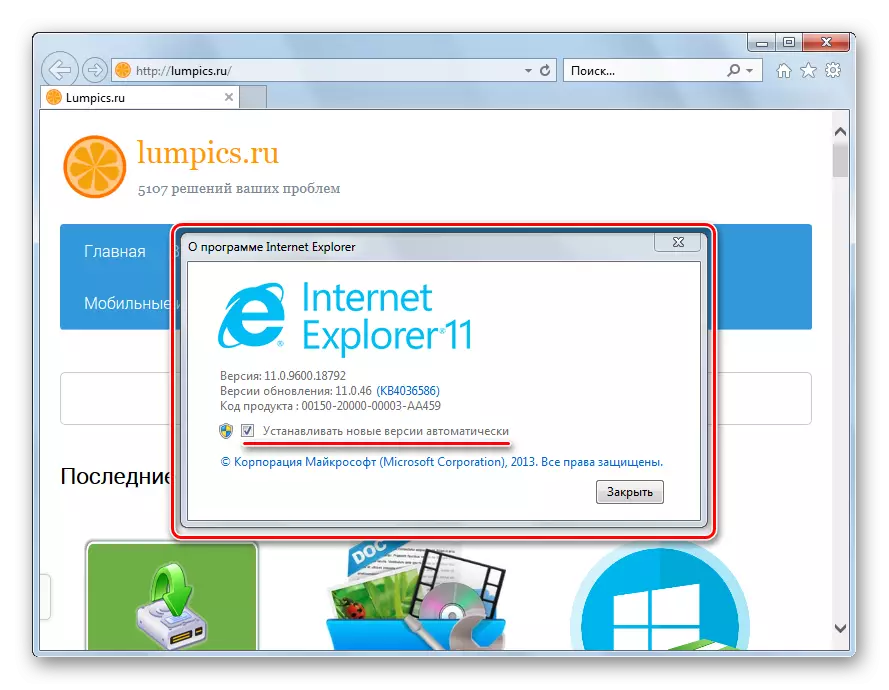

5: өөрөөр хэлбэл аюулгүй байдлын тохиргоо
Системийн интерактив агууламж, програмын хувилбарын бүх бүрэлдэхүүн хэсгүүд, програм хангамжийн хувилбарууд, програм хангамжийн хувилбаруудын аюулгүй байдал, аюулгүй байдлын талаархи аюулгүй байдлын тохиргоо байх болно. ActiveX Элементүүд, үүнд Adobe Flash Plugin нь системийн аюулгүй байдлын бодлогыг тодорхойлсон тохиолдолд хаагдсан байна.

ActiveX элементүүд дээр, өөрөөр хэлбэл, өөрөөр хэлбэл анивчсан элементүүд дээр. Flash Explore-тэй нээгдсэн флэш агуулгын вэб хуудсыг нээсэн асуудлуудаас асуудлыг шийдвэрлэх зөвлөмжүүд.
Цааш унших:
Internetx Internet Explorer дахь ActiveX-ийн хяналт
ActiveX шүүлтүүр
Шалтгаан 6: системийн алдаа дутагдал
Зарим тохиолдолд интернетийн Explorer-ийн флэш тоглуулагчийн тогтворгүй байдалд хүргэх тодорхой асуудлыг тодорхойлоход хэцүү байж магадгүй юм. Компьютерийн вирус, дэлхийн эвдрэл, бусад урьдчилан таамаглах арга хэмжээ, бусад урьдчилан таамаглах аргагүй бөгөөд энэ нь дээрх бүх хүчин зүйлүүд, аливаа зүйлийг шалгахад хэцүү бөгөөд флэш агууламжийг дагаж мөрдөхөд хүргэдэг. Энэ тохиолдолд та хамгийн радикал аргаар хандах хэрэгтэй - бүрэн дахин суулгасан хөтч, флаш тоглуулагч. Алхам алхамаар үйлдэх:
- Adobe Flash тоглуулагчийг компьютерээс ав. Процедурыг гүйцэтгэх үед дараах зааврыг дагана уу.
- Анхдагч хөтөчийн тохиргоог сэргээж, дараа нь Интернет Explorer-ийг дахин суулгаж, нийтлэлээс заасны дагуу ажиллуулж, ажиллана уу.
- Системийн тохиргоог дахин тохируулсны дараа хөтөчийг дахин суулгасны дараа хөтөч платформын хамгийн сүүлийн хувилбарыг албан ёсны Adobe сайтаас суулгаарай. Энэ нь холбоос дор байгаа материалын доор байгаа материалыг авахад туслах болно.
- Компьютерийг дахин эхлүүлж, Flash тоглуулагчийн гүйцэтгэлийг интернетийн Explorer дээрээс шалгана уу. Тохиолдлын 99% тохиолдолд, бүрэн дахин суулгасан програм хангамж нь мультимедиа платформтой холбоотой бүх асуудлыг арилгахад тусалдаг.
Дэлгэрэнгүй унших: Adobe Flash тоглуулагчийг компьютерээс бүрэн устгах

Хичээл: Internet Explorer. Хөтөчийг дахин суулгах, сэргээх

Дэлгэрэнгүй унших: Adobe Flash тоглуулагчийг компьютер дээр хэрхэн суулгах вэ


Интернетийн Explorer-т Adobe Flash тоглуулагчийн холболтыг даван туулах, энэ нь боломжтой бөгөөд энэ нь боломжтой бөгөөд тэр бүр шинэхэн хэрэглэгч ч гэсэн вэб хуудасны интерактив агуулга хийх боломжтой. Мультимедиа платформ, хөтөч танд сэтгэлийн түгшүүр өгөхгүй гэж найдаж байна!
